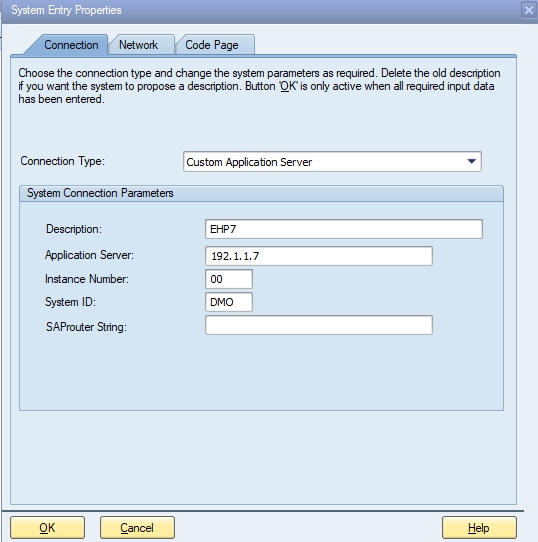SAP TUTORIALS-
HOW TO SAP ERP EXE INSTALLATION(SAP SETUP)-
Introduction-
✅ HOW TO SAP ERP EXE INSTALLATION(SAP SETUP)-
SAP 6.0 (HANA) ERP software is a complex process that typically requires the involvement of experienced IT professionals or consultants.The installation process involves multiple steps, and the specific steps can vary depending on factors such as the SAP version,the operating system, and the hardware configuration. Here is a general overview of the installation process for SAP ERP 6.0:
SAP SETUP → B_DN_NW7.0_PRESENTATION FOLDER → PRES1 → GUI → WINDOWS → WIN32 → SAP GUISETUP → YES → NEXT → SELECT ALL OPTIONS → FINISH → SETUP COMPLIT → CONNECTIONS → RIGHT CLICK → ADD NEW ENTRY → USER SPECIFIES SYSTEM → NEXT
DESCRIPTION-EHP7:-
APPLICATION SERVER-192.1.1.7:-
INSTANCE NUMBER-0.0:-
SYSTEM ID-DMO:-
✅ 1)SELECT FOLDER:-B_DN_NW7.0_PRESENTATION FOLDER
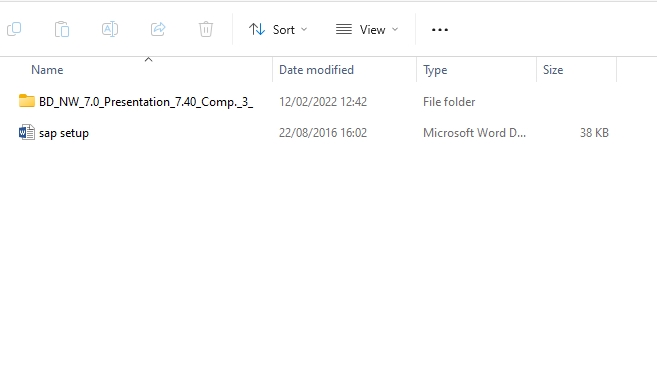
✅ 2)SELECT FOLDER:-PRES1
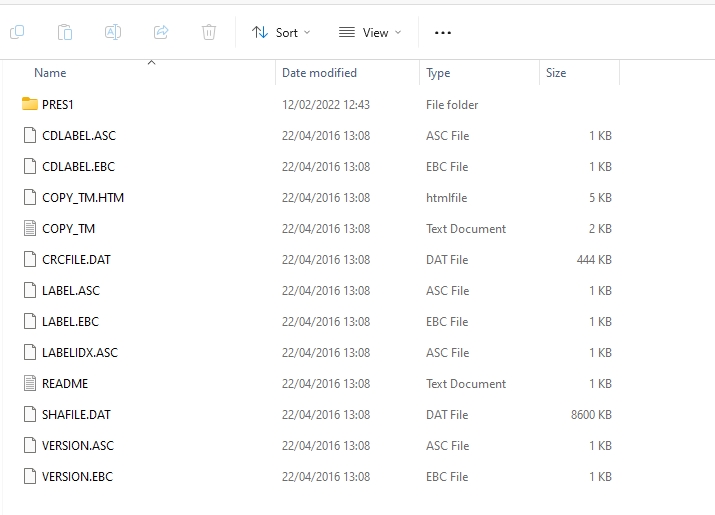
✅ 3)SELECT FOLDER:-GUI

✅ 4)SELECT FOLDER:-WINDOWS
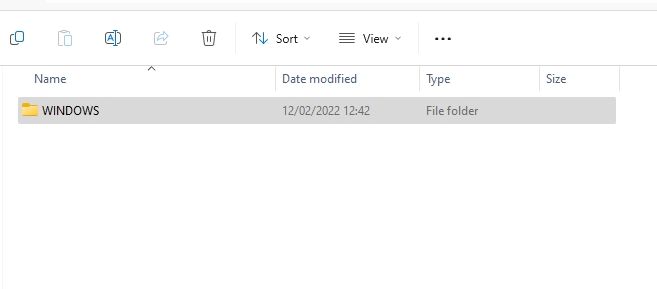
✅ 5)SELECT FOLDER:-WIN32
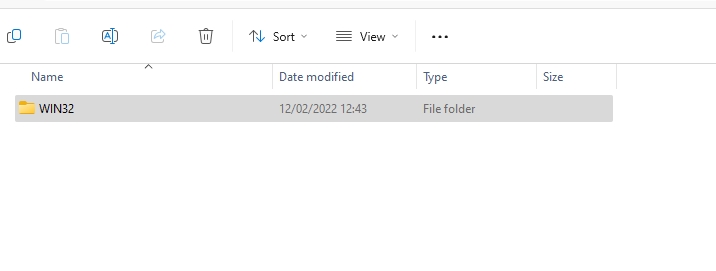
✅ 6)SELECT FOLDER:-SAP GUISETUP-SELECT-YES THEN SELECT-NEXT
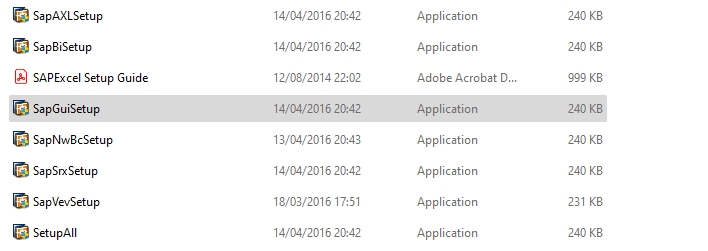
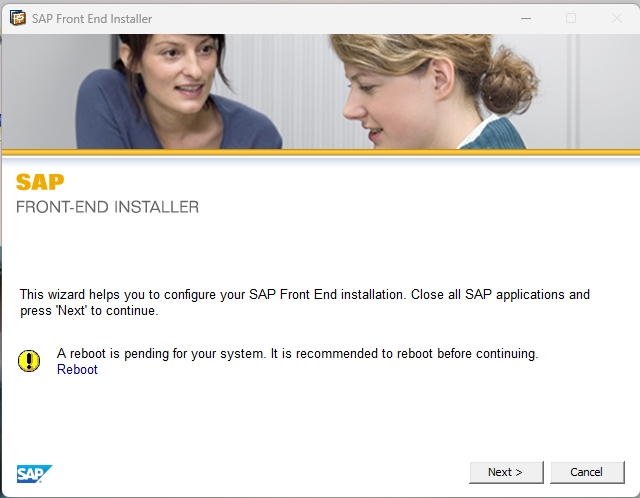
✅ 7)SELECT :-ALL OPTION-TICK(ALL)-THEN SELECT-FINISH (SETUP COMPLIT)
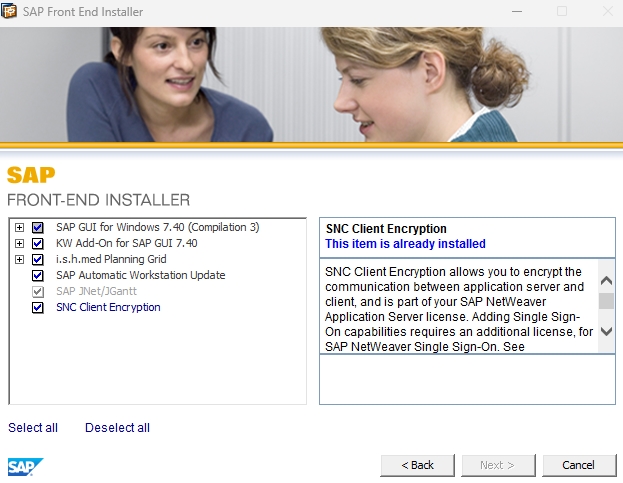
✅ 8)SELECT :-CONNECTIONS -RIGHT CLICK- ADD NEW ENTRY
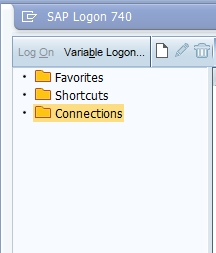
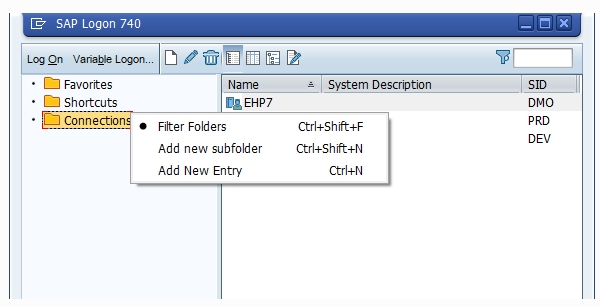
✅ 9)SELECT :-USERSPECIFIES -THEN SYSTEM -THEN SELECT -NEXT
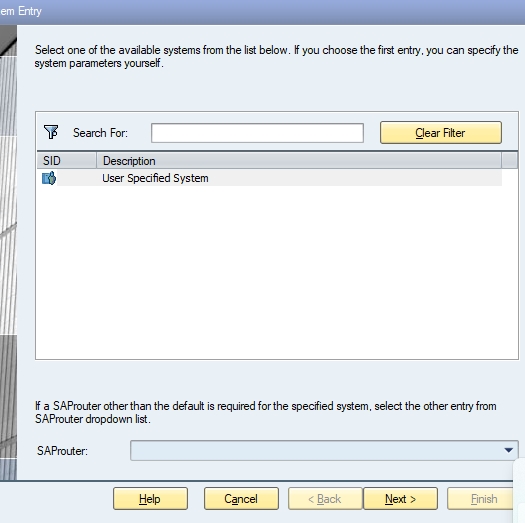
✅ 9)SELECT :-DESCRIPTION
✅ DESCRIPTION-EHP7:-
APPLICATION SERVER-192.1.1.7:-
INSTANCE NUMBER-0.0:-
SYSTEM ID-DMO:-